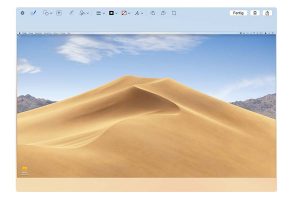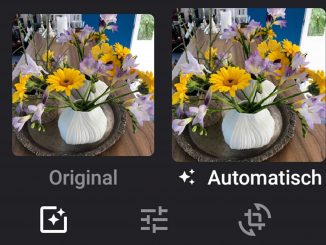Unter Mac OS lassen sich Screenshots einfach bearbeiten – ohne weitere Tools. Wir zeigen, wie Sie Screenshot auf dem Mac mit Bordmitteln beschneiden, drehen und vieles mehr.
Sobald Sie auf dem Mac einen Screenshot öffnen, finden Sie die aus der Vorschau-App bekannten Werkzeuge oben in der Fensterleiste. Über diese Werkzeuge können Sie den Screenshot auf Ihrem Mac drehen und beschneiden, Markierungen einfügen, Dokumente unterschreiben und Text einfügen. Nach der Bearbeitung klicken Sie auf „Fertig“ und dürfen das Bildschirmfoto über den Teilen-Button rechts außen an andere Apps senden und etwa in eine Nachricht einfügen.
Powertipp: Auf eiem Mac wird jeder Screenshot standardmäßig mit einem Schatten erzeugt. Mit der Terminal-App können Sie dies ausschalten. Die Terminal-App befindet sich in „Programme –› Dienstprogramme“. In das Terminal-Fenster geben Sie folgenden Befehl ein und drücken die Eingabetaste:
defaults write com.apple.Screencapture disable- shadow -bool TRUE; killAll SystemUIServer
Für das Einschalten verwenden Sie diesen Befehl und drücken wieder die Eingabetaste:
defaults write com.apple.Screencapture disable- shadow -bool FALSE; killAll SystemUIServer